CorelDraw制作中国联通标志详细教程(2)
文章来源于 安徽新华,感谢作者 佚名 给我们带来经精彩的文章!设计教程/矢量教程/CorelDraw教程2010-11-28
(12)分别选取两个圆形对象,然后分别单击属性栏中的弧形按钮,设置选项参数,效果如图1-14所示。然后选取两个弧形对象,按住属性栏中的焊接按钮,然后执行【排列】/【闭合路径】/【最近的节点和曲线】,效果如图1-1
(12)分别选取两个圆形对象,然后分别单击属性栏中的“弧形”按钮,设置选项参数,效果如图1-14所示。然后选取两个弧形对象,按住属性栏中的“焊接”按钮,然后执行【排列】/【闭合路径】/【最近的节点和曲线】,效果如图1-15所示。
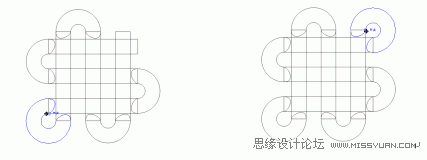
图1-16 3/4圆弧对象贴齐矩形 图1-17 复制3/4圆弧对象并贴齐矩形
(13)单击属性栏中的【贴齐对象】按钮,拖动3/4圆弧图形,调整好并贴齐矩形对象,操作按照如图1-16所示。同理,复制并贴齐对象,调整效果如图1-17所示。
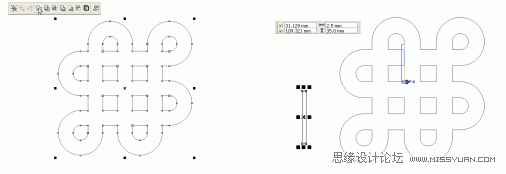
图1-18 焊接后的图形 图1-19 绘制矩形对象并贴齐
(14)框选所有图形对象,按住属性栏中的“焊接”按钮,效果如图1-18所示。
(15)单击工具箱中的“矩形”工具,选项及参数设置如图1-19左所示。单击属性栏中的【贴齐对象】按钮,拖动矩形对象贴齐联通轮廓图案,如图1-19右所示。
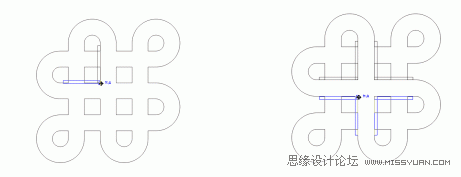
图1-20 复制并贴齐对象 图1-21 镜像复制并贴齐对象
(16)复制矩形对象,旋转角度为“90”,调整好图形对象,然后贴齐联通轮廓图案,如图1-20所示。同理,镜像复制图形对象,调整并贴齐好。制作效果如图1-21所示。
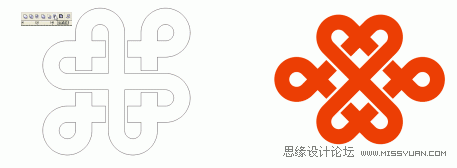
图1-22 执行“后减前”操作 图1-23 旋转并填充颜色的图形对象
(17)框选所有对象,点按属性栏中的“后减前”按钮,制作效果如图1-22所示。然后填充红色,移除边框线,旋转角度为“135”,效果如图1-23所示。
(18)单击工具箱中的“文字”工具,输入英文“China Unicom”(A)和中文“中国联通”(方正大黑简),修改好字体、字号、位置后,最终绘制效果如图1-24所示。这种绘制方法很快捷吧。

图1-24 设计完成的中国联通标志
 情非得已
情非得已
推荐文章
-
 CorelDRAW结合PS制作超酷的海报立体字2016-11-28
CorelDRAW结合PS制作超酷的海报立体字2016-11-28
-
 CorelDRAW巧用网格工具绘制恶魔谷插画2014-03-29
CorelDRAW巧用网格工具绘制恶魔谷插画2014-03-29
-
 CorelDraw绘制颓废风格的立体字教程2012-12-08
CorelDraw绘制颓废风格的立体字教程2012-12-08
-
 CorelDRAW实例教程:绘制中国风国画教程2012-06-03
CorelDRAW实例教程:绘制中国风国画教程2012-06-03
-
 CorelDRAW绘制时尚风格的美少女漫画2012-05-23
CorelDRAW绘制时尚风格的美少女漫画2012-05-23
-
 CorelDRAW绘制卡通插画美女教程清晨的阳光2012-05-23
CorelDRAW绘制卡通插画美女教程清晨的阳光2012-05-23
-
 CorelDRAW实例教程:绘制中国风瓷器醉花阴2012-05-23
CorelDRAW实例教程:绘制中国风瓷器醉花阴2012-05-23
-
 CorelDRAW模拟人物照片绘画全过程分析2012-05-23
CorelDRAW模拟人物照片绘画全过程分析2012-05-23
-
 CorelDRAW详细解析报纸文字排版2010-08-22
CorelDRAW详细解析报纸文字排版2010-08-22
-
 CorelDRAW鼠绘教程:矢量抽象人物装饰画的绘制2010-07-21
CorelDRAW鼠绘教程:矢量抽象人物装饰画的绘制2010-07-21
热门文章
-
 字体教程:CDR制作时尚的镂空艺术字
相关文章8542018-12-20
字体教程:CDR制作时尚的镂空艺术字
相关文章8542018-12-20
-
 Coreldraw详细解析女士T恤的款式图画法
相关文章21882017-06-06
Coreldraw详细解析女士T恤的款式图画法
相关文章21882017-06-06
-
 CorelDRAW制作简洁风格的三八天猫标志
相关文章20172017-03-09
CorelDRAW制作简洁风格的三八天猫标志
相关文章20172017-03-09
-
 CorelDRAW中的图层叠加功能详细解析
相关文章13212017-01-16
CorelDRAW中的图层叠加功能详细解析
相关文章13212017-01-16
-
 CorelDRAW绘制抽象绚丽的圆点螺旋效果
相关文章48742016-11-28
CorelDRAW绘制抽象绚丽的圆点螺旋效果
相关文章48742016-11-28
-
 CorelDRAW结合PS制作超酷的立体字教程
相关文章28832016-11-23
CorelDRAW结合PS制作超酷的立体字教程
相关文章28832016-11-23
-
 CorelDRAW绘制立体风格的UI开关教程
相关文章40132016-07-20
CorelDRAW绘制立体风格的UI开关教程
相关文章40132016-07-20
-
 CorelDraw制作渐变风格的艺术字教程
相关文章49622016-06-30
CorelDraw制作渐变风格的艺术字教程
相关文章49622016-06-30
